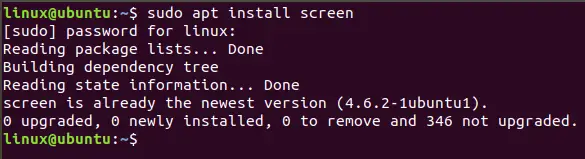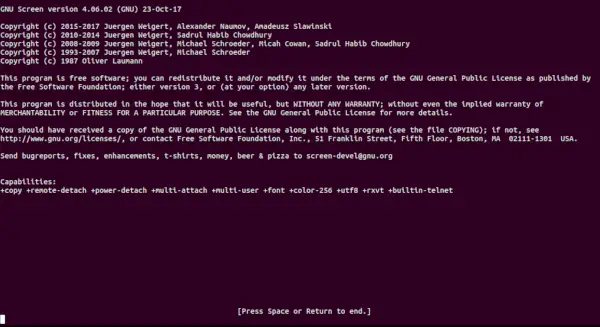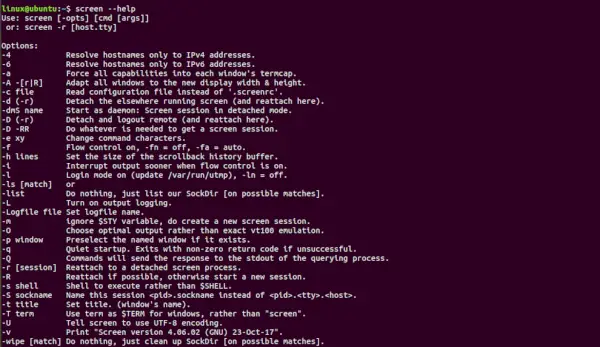obrazovke príkaz v systéme Linux poskytuje možnosť spúšťať a používať viacero relácií shellu z jedného ssh relácie. Keď sa proces spustí s „obrazovkou“, proces môže byť odpojený od relácie a potom môže reláciu znova pripojiť neskôr. Keď je relácia odpojená, proces, ktorý bol pôvodne spustený z obrazovky, stále beží a riadi ho samotná obrazovka. Proces potom môže znova pripojiť reláciu neskôr a terminály sú stále tam, ako boli ponechané. Syntax:
screen [-opts] [cmd [args]]>
Možnosti:
- -a: Vnúti všetky možnosti do termcapu každého okna. -A -[r|R]: Prispôsobí všetky okná novej šírke a výške displeja. -c súbor: Načíta konfiguračný súbor namiesto „.screenrc“. -d (-r): Odpojí inde spustenú obrazovku (a znova sa pripojí tu). -dmS name: Spustí sa ako démon: Relácia obrazovky v oddelenom režime. -D (-r): Diaľkové odpojenie a odhlásenie (a opätovné pripojenie tu). -D -RR: Robí všetko, čo je potrebné na získanie relácie obrazovky. -e xy: Zmení znaky príkazu. -f: Zapne riadenie toku, -fn = vypnutie, -fa = auto. -h riadky: Nastavuje veľkosť vyrovnávacej pamäte histórie posúvania. -i: Preruší výstup skôr, keď je zapnuté riadenie toku. -l: Zapne prihlasovací režim (aktualizácia /var/run/utmp), -ln = vypnutý. -ls [zhoda]: Zobrazí všetky pripojené obrazovky. -L: Zapne protokolovanie výstupu. -m: Ignoruje premennú $STY, vytvorte novú reláciu obrazovky. -O: Vyberá optimálny výstup namiesto presnej emulácie vt100. -p okno: Predvyberie pomenované okno, ak existuje. -q: Je to tiché spustenie. V prípade neúspešného ukončenia s nenulovým návratovým kódom. -Q: Príkazy pošlú odpoveď na stdout procesu dotazovania. -r [relácia]: Znovu sa pripojí k procesu oddelenej obrazovky. -R: Ak je to možné, znova sa pripojte, inak začnite novú reláciu. -S sockname: Pomenuje túto reláciu .sockname namiesto … -t title: Nastaví názov. (názov okna). -T termín: Používa výraz ako $TERM pre okná, nie pre obrazovku. -U: Informuje obrazovku, aby použila kódovanie UTF-8. -v: Verzia obrazovky 4.06.02 (GNU) 23. októbra 2017. -x: Pripája sa k neodpojenej obrazovke. (Režim viacerých zobrazení). -X: Vykoná sa ako príkaz obrazovky v určenej relácii.
Možnosti klávesových skratiek:
- Ctrl-a + c: Vytvorí nové okná. Ctrl-a + w: Zobrazí zoznam všetkých aktuálne otvorených okien. Ctrl-a + A: Premenuje aktuálne okná. Názov sa zobrazí, keď zobrazíte zoznam okien otvorených pomocou Ctrl-a + w. Ctrl-a + n: Prejde na ďalšie okná. Ctrl-a + p: Prejde na predchádzajúce okná. Ctrl-a + Ctrl-a: Späť na posledné použité okná. Ctrl-a + k: Zatvorí aktuálne okná (zabije). Ctrl-a + S: Vodorovne rozdelí aktuálne okná. Ak chcete prepínať medzi oknami, stlačte Ctrl-a + Tab. Ctrl-a + |: Vertikálne rozdelí aktuálne okná. Ctrl-a + X: Zatvorte aktívne rozdelené okno Ctrl-a + Q: Zatvorte všetky rozdelené okná Ctrl-a + d: Odpojí reláciu obrazovky bez jej zastavenia. Ctrl-a + r: Znovu pripojí reláciu oddelenej obrazovky. Ctrl-a + [: Spustí režim kopírovania. Ctrl-a + ]: Vloží skopírovaný text.
Príklady:
- Inštalácia príkazu obrazovky: Ak chcete nainštalovať príkaz screen, jednoducho prejdite na terminál a zadajte nasledujúci príkaz:
sudo apt install screen>
-
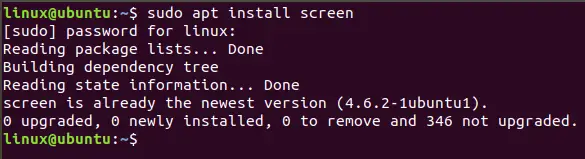 obrazovka: Spustí sa nové okno na obrazovke.
obrazovka: Spustí sa nové okno na obrazovke.
screen>
-
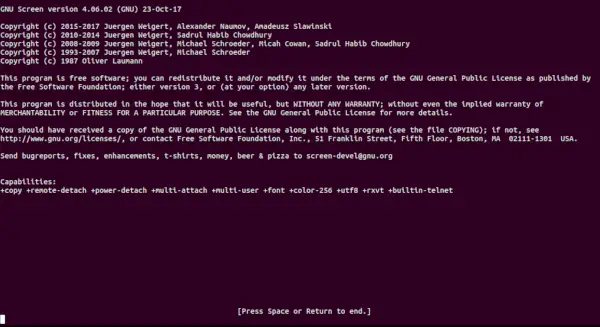 -S: Spustí sa nové okno na obrazovke a tiež pomenuje okno. Vytvorí reláciu, ktorá je identifikovaná týmto názvom. Názov možno použiť na opätovné pripojenie obrazovky v neskoršej fáze.
-S: Spustí sa nové okno na obrazovke a tiež pomenuje okno. Vytvorí reláciu, ktorá je identifikovaná týmto názvom. Názov možno použiť na opätovné pripojenie obrazovky v neskoršej fáze.
screen -S file>
-
 -ls: Používa sa na zobrazenie aktuálne otvorených obrazoviek vrátane obrazoviek spustených na pozadí. Zobrazí zoznam všetkých pripojených, ako aj oddelených relácií obrazovky.
-ls: Používa sa na zobrazenie aktuálne otvorených obrazoviek vrátane obrazoviek spustených na pozadí. Zobrazí zoznam všetkých pripojených, ako aj oddelených relácií obrazovky.
screen -ls>
-
 -d: Používa sa na odpojenie relácie obrazovky, aby sa mohla v budúcnosti znova pripojiť. Dá sa to urobiť aj pomocou klávesovej skratky Ctrl-a + d
-d: Používa sa na odpojenie relácie obrazovky, aby sa mohla v budúcnosti znova pripojiť. Dá sa to urobiť aj pomocou klávesovej skratky Ctrl-a + d
screen -d 1643>
- Tu 1643 je ID obrazovky, ktorú chceme odpojiť.
 -r: Používa sa na opätovné pripojenie relácie obrazovky, ktorá bola v minulosti odpojená.
-r: Používa sa na opätovné pripojenie relácie obrazovky, ktorá bola v minulosti odpojená.
screen -r 1643>
Poznámka:
- Ak chcete skontrolovať manuálnu stránku príkazu obrazovky, použite nasledujúci príkaz:
man screen>
- Ak chcete skontrolovať stránku pomocníka príkazu screen, použite nasledujúci príkaz:
screen --help>